Labojiet trūkstošo steam_api64.dll operētājsistēmā Windows 10
Miscellanea / / May 07, 2022

Ja esat cilvēks, kuram patīk spēlēt spēles, tad Steam lietotne jums nav sveša. Viens no failiem, kas palīdz pareizi darboties, ir steam_api64.dll. Trūkstošā steam_api64.dll kļūda var rasties kļūdainu lietojumprogrammu, ļaunprātīgas programmatūras vai Windows reģistra problēmu dēļ. Kā risinājumu, ja meklējat steam_api64.dll lejupielādes rezultātu, noteikti izmēģiniet iepriekš aprakstītās metodes un pēc tam pārejiet pie šādām metodēm.

Saturs
- Kā izlabot trūkstošo steam_api64.dll operētājsistēmā Windows 10
- 1. metode: palaidiet Steam kā administratoru
- 2. metode: palaidiet lietotni Steam saderības režīmā
- 3. metode: pārbaudiet Steam failu integritāti
- 4. metode: nomainiet DLL failu
- 6. metode: atkārtoti instalējiet Steam spēles
- 7. metode: instalējiet DirectX
- 8. metode: atkārtoti instalējiet Steam
Kā izlabot trūkstošo steam_api64.dll operētājsistēmā Windows 10
Vispirms izmēģiniet pamata problēmu novēršanas metodes, lai atrisinātu steam_api64.dll faila trūkstošās kļūdas problēmu. Ja Steam lietotnē vai datorā ir kāda kļūme, to var viegli novērst.
1. Restartējiet datoru: Ja datorā ir neliela kļūme, kas neļauj efektīvi izmantot lietotni Steam, varat mēģināt restartēt datoru. Lai restartētu datoru, nospiediet Windows taustiņu, noklikšķiniet uz Jauda pogu un atlasiet opciju Restartēt izvēlnē, lai restartētu datoru.

2. Atspējojiet pretvīrusu programmatūru datorā: Ja jūsu datorā ir iespējota pretvīrusu programmatūra, īpaši trešās puses pretvīrusu programmatūra, tas var traucēt Steam lietotnes pareizu darbību. Iespējams, datorā nevarēsit atrast failu steam_api64.dll, tāpēc pretvīrusu programmatūras atspējošana datorā var palīdzēt pareizi lietot lietotni.
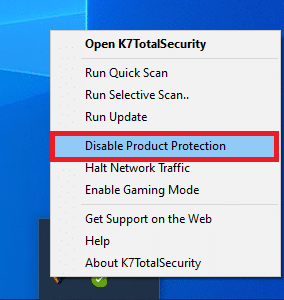
3. Palaidiet Windows Defender bezsaistes skenēšanu datorā: Ja datorā rodas problēmas, kas neļauj atrast failu steam_api64.dll, varat mēģināt darbojas Windows Defender bezsaistes skenēšana datorā, lai novērstu šo problēmu. Skenēšana novedīs pie datora kļūmēm, un jūs varat tās notīrīt, lai novērstu problēmas.

4. Sistēmas failu labošana: Ja problēma steam_api64.dll nav pieejama datorā esošo failu dēļ, varat mēģināt palaižot SFC vai sistēmas failu pārbaudītāja skenēšanu datorā, lai atrastu problēmas un tās novērstu. Tādā veidā jūs varēsiet novērst visas kļūdas un varēsit viegli izmantot Steam lietotni.
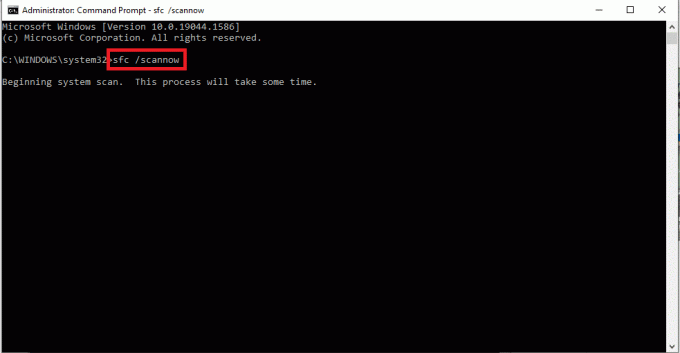
5. Veiciet sistēmas atjaunošanu datorā: Ja datora iepriekšējās versijās darbojās labi vai pēc jaunu līdzekļu instalēšanas ir radušies darbības traucējumi, varat mēģināt veicot sistēmas atjaunošanu kas palīdzētu atjaunot datora vecāku versiju, kurā tas darbojās. Tādā veidā jūs, iespējams, varēsit atrast failu steam_api64.dll C diskā vai jūsu izvēlētajā mērķa mapē.
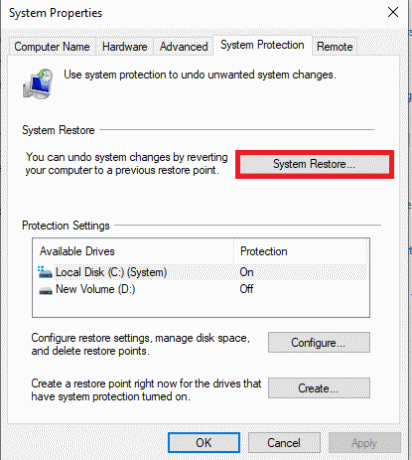
6. Instalējiet datorā jaunāko C++ versiju: Ja C++ versija jūsu datorā ir tik novecojusi, tā var nepalīdzēt izmantot augsto tehnoloģiju programmas, piemēram, Steam, un galu galā datorā var nebūt faila steam_api64.dll. Līdz ar to jums ir nepieciešams instalējiet jaunāko C++ versiju datorā no oficiālās vietnes.
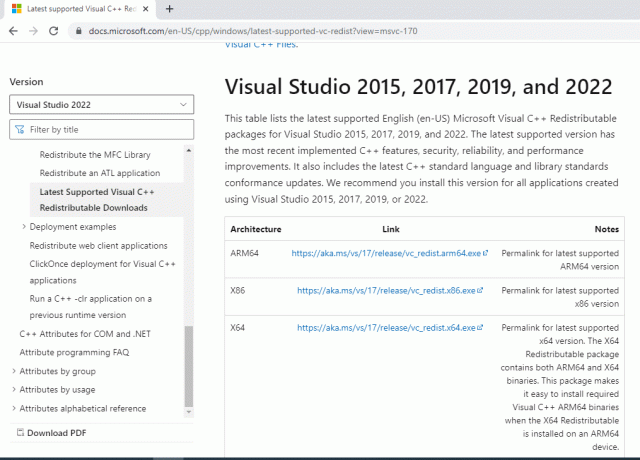
7. Atjaunināt grafikas draiveri: Ja izmantojat novecojušu grafikas draiveri, iespējams, nevarēsit izmantot lietotni Steam, jo tai ir nepieciešami labi displeja draiveri. Līdz ar to jums ir nepieciešams atjauniniet grafikas draiveri Lai izmantotu lietotni Steam un izvairītos no steam_api64.dll, trūkst problēmas.
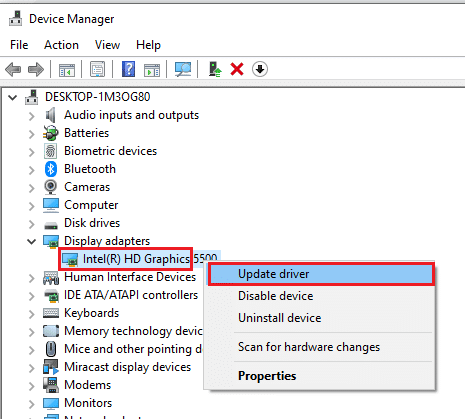
8. Lai saņemtu atbalstu, sazinieties ar sistēmas administratoru: Ja jūsu datora kļūme netiek novērsta, neskatoties uz vairākām iepriekš minētajām pamata problēmu novēršanas metodēm, varat sazināties ar sistēmas administratoru, lai saņemtu atbalstu. Atrisinot problēmas datorā, jūs varat atrast steam_api64.dll savā mērķa mapē.
Lasi arī:Izlabojiet Steam satura faila bloķēšanas kļūdu
1. metode: palaidiet Steam kā administratoru
Ja nevarat izmantot lietotni Steam, jo konkrētai spēlei trūkst faila steam_api64.dll, varat mēģināt palaist lietotni kā administrators. Tādā veidā visi spēļu DLL faili tiks atjaunoti lietotnē Steam.
1. Nospiediet Windows + D taustiņi kopā, lai skatītu datora darbvirsmu, ar peles labo pogu noklikšķiniet uz Tvaiks lietotnes ikonu un atlasiet opciju Īpašības parādītajā izvēlnē.
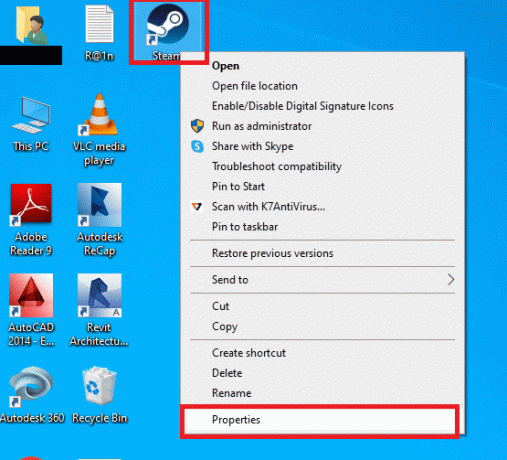
2. Dodieties uz Saderība logā Rekvizīti un atlasiet opciju Palaidiet šo programmu kā administratoru sadaļā Iestatījumi. Noklikšķiniet uz pogām Pieteikties un tad tālāk labi lai palaistu Steam lietotni kā administrators.
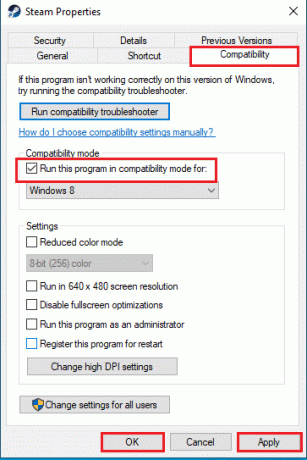
2. metode: palaidiet lietotni Steam saderības režīmā
Ja nevarat izmantot lietotni Steam jauninātajā Windows versijā, varat mēģināt to izmantot saderības režīmā, izmantojot šo metodi, lai labotu steam_api64.dll trūkst kļūdu.
1. Nospiediet taustiņus Windows+D tajā pašā laikā, lai skatītu datora darbvirsmu, ar peles labo pogu noklikšķiniet uz Tvaiks lietotnes ikonu un atlasiet opciju Īpašības parādītajā izvēlnē.

2. Dodieties uz Saderība cilnē Properties logā atlasiet opciju Palaidiet šo programmu saderības režīmā: un sadaļas Saderības režīms nolaižamajā izvēlnē atlasiet labāko Windows versiju. Noklikšķiniet uz pogām Pieteikties un tad tālāk labi lai palaistu lietotni Steam saderības režīmā.

Lasi arī:Novērsiet, ka Steam pastāvīgi avarē
3. metode: pārbaudiet Steam failu integritāti
Šī metode palīdzēs jums pārbaudīt problēmas ar jūsu Steam lietotnē instalētajām spēlēm. Tādā veidā jūs varēsiet novērst trūkstošā steam_api64.dll faila problēmu Steam lietotnē. Vispirms jums tas ir jādara pārbaudiet Steam failu integritāti savā Steam lietotnē. Nākamais solis ir salabot mapi, kurā ir faili jūsu Steam lietotnē.
1. Noklikšķiniet uz Tvaiks cilni sākumlapas augšējā kreisajā stūrī un atlasiet Iestatījumi pieejamā opcija.

2. Iestatījumu logā noklikšķiniet uz Lejupielādes cilni loga kreisajā rūtī un noklikšķiniet uz STEAM BIBLIOTĒKAS MAPES pogu Satura bibliotēkas sadaļā.
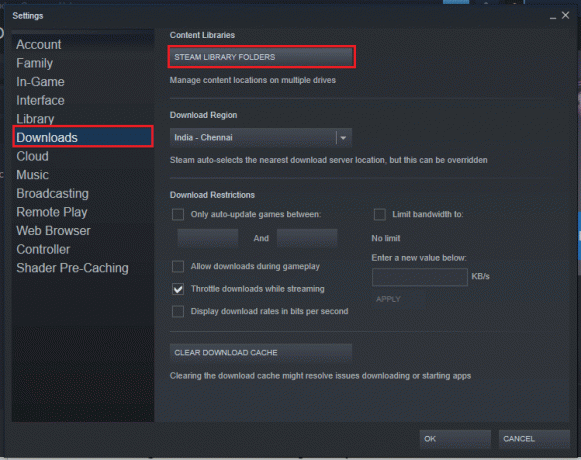
3. Iekš Krātuves pārvaldnieks logā atlasiet Vietējais disks (C :) pogu un noklikšķiniet uz elipsi vai trīs horizontālo punktu pogu. Izvēlieties opciju Labošanas mape pogā parādītajā sarakstā, lai labotu mapē esošos failus.
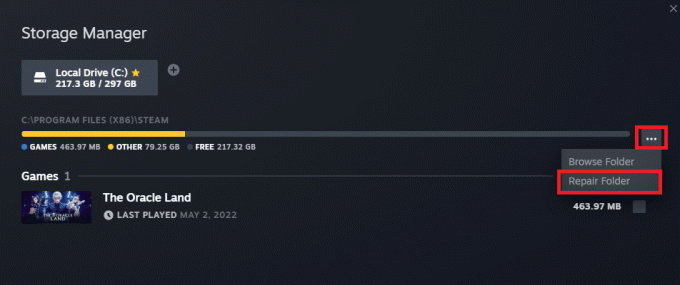
4. metode: nomainiet DLL failu
Šī sadaļa ļaus aizstāt DLL failus no cita datora avota. Varat izvēlēties sev vispiemērotāko variantu.
I iespēja: instalējiet DLL failu no oficiālās vietnes
Izmantojot šo metodi, varat aizstāt DLL, lejupielādējot to no vietnes avota. Jāatzīmē, ka nav oficiālu vietņu, kas jums piedāvātu DLL failus, tāpēc jums tie ir jālejupielādē, uzņemoties risku.
1. Palaidiet vietne DLL failiem steam api64 un lejupielādējiet vispiemērotāko DLL failu.

2. Izpildiet ekrānā redzamo vedni, lai instalētu DLL failu, un izvēlieties galamērķa atrašanās vietu kā Vietējais disks (C :) > Windows > System32.
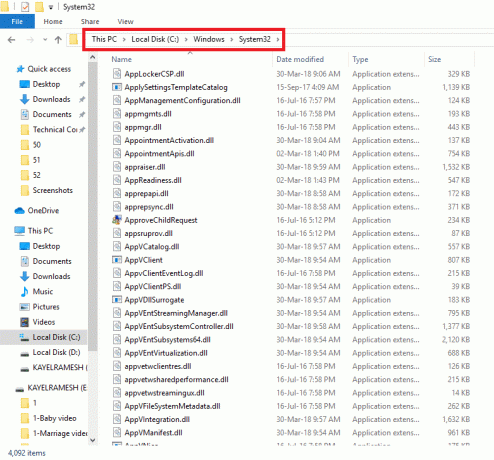
3. Visbeidzot, restartējiet datoru lai izmaiņas stātos spēkā jūsu datorā.

Lasi arī: Kā dublēt Steam spēles
II iespēja: kopējiet DLL failu no cita datora
Izmantojot šo metodi, varat kopēt DLL failus no datora, kurā ir funkcionāla Steam lietotne un spēles, un instalēt failu datorā, izmantojot jebkuru instalācijas datu nesēju.
Kā priekšnoteikums jums ir jāpārbauda, vai ierīces ir saderīgas. To var izdarīt, pārbaudot datora specifikācijas. Veiciet tālāk norādītās darbības abās ierīcēs, lai noskaidrotu, vai abām ierīcēm ir vienādas specifikācijas.
1. Nospiediet Windows + I taustiņi kopā, lai atvērtu Iestatījumi.
2. Noklikšķiniet uz opcijas Sistēma sākumlapā parādītajā izvēlnē.

3. Noklikšķiniet uz Par cilni Sistēmas loga kreisajā rūtī un pārbaudiet, vai Ierīces specifikācijas un Windows specifikācijas logā.
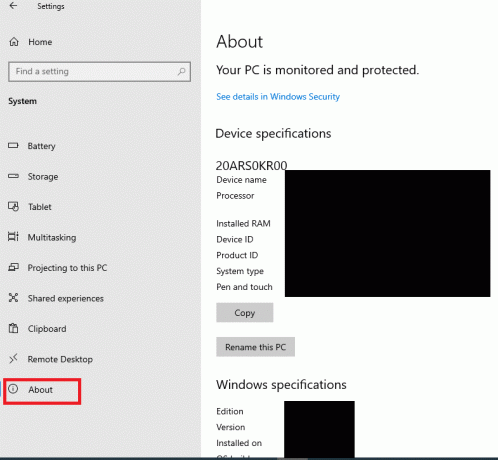
Tālāk norādītās darbības ļaus jums manuāli instalēt spēles DLL failu savā Steam lietotnē.
4. Palaidiet Windows Explorer nospiežot taustiņus Windows+E tajā pašā laikā un dodieties uz Tvaiks mapi, izmantojot ceļu, kas minēts kā Vietējais disks (C :) > Programmu faili (x86) > Steam.
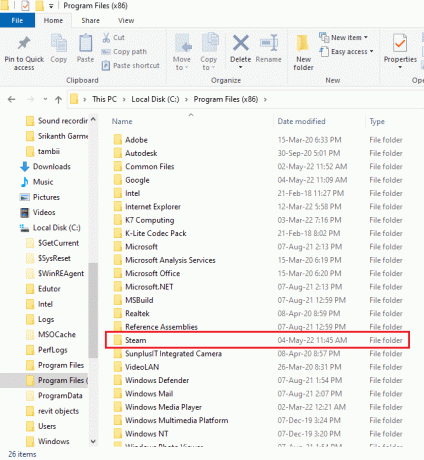
5. Pārejiet uz mapi Spēle un ielīmējiet DLL failu mapē, izmantojot instalācijas datu nesēju.
6. Visbeidzot, restartējiet datoru.
Lasi arī:Kur ir instalētas Steam spēles?
6. metode: atkārtoti instalējiet Steam spēles
Varat mēģināt pārinstalēt spēles savā Steam lietotnē, lai datorā labotu steam_api64.dll trūkstošo kļūdu. Tādā veidā spēlēm būs jauns DLL fails, un jūs varat atrisināt problēmu.
1. Palaidiet Tvaiks lietotni savā datorā, meklējot to meklēšanas joslā un noklikšķinot uz programmas rezultāta.

2. Dodieties uz BIBLIOTĒKA cilni mājas lapas augšpusē, atrodiet spēli un ar peles labo pogu noklikšķiniet uz tās.
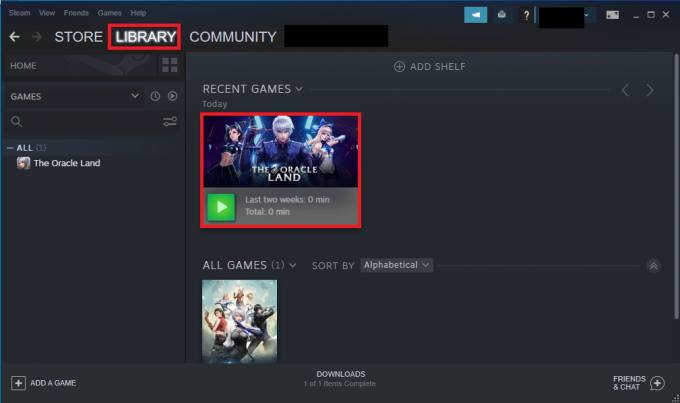
3. Pārvietojiet kursoru virs opcijas Pārvaldīt izvēlnē un atlasiet opciju Atinstalēt blakus esošajā sarakstā, lai sāktu spēles atinstalēšanu.

4. Noklikšķiniet uz Atinstalēt poga logā ATINSTALL, lai atinstalētu spēli no savas Steam lietotnes.
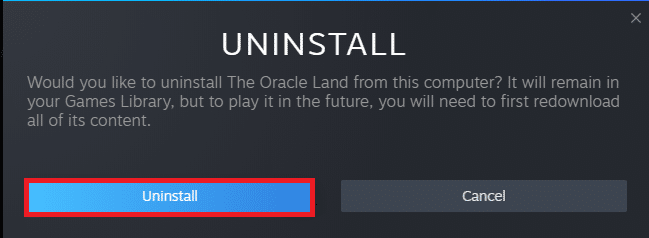
5. Dodieties uz VEIKALS cilni mājaslapā un meklējiet spēli meklēšanas joslā.

6. Noklikšķiniet uz spēles un noklikšķiniet uz Spēlēt spēli pogu, lai instalētu spēli savā Steam lietotnē.
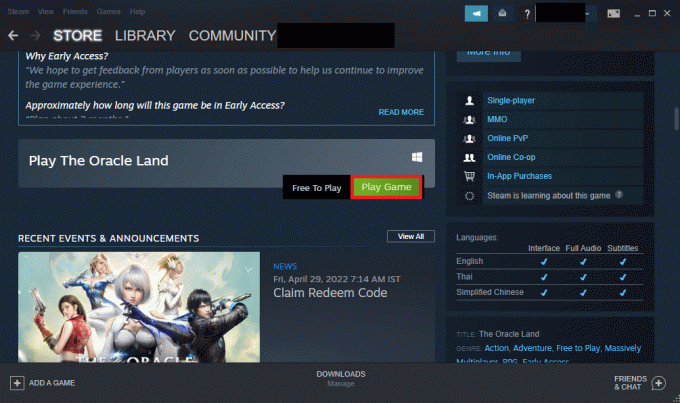
7. metode: instalējiet DirectX
DirectX ir API, ko daudzas spēles izmanto grafiskajam atbalstam un spēļu aizmugursistēmas mehānikai. Ir daudz DLL vai dinamisko saišu bibliotēkas failu, kas palīdz pareizi lietotnēs esošās spēles. Tātad, varat izmantot DirectX, lai instalētu DLL failu, lai labotu steam_api64.dll trūkstošo kļūdu.
1. Atveriet DirectX oficiālā vietne savā tīmekļa pārlūkprogrammā un noklikšķiniet uz Lejupielādēt pogu, lai lejupielādētu instalētāju.

2. Palaidiet lejupielādēto failu un izpildiet vedņa ekrānā redzamos norādījumus, lai instalētu pakotni.
3. Tad restartējiet datoru.

Lasi arī:Kā atspējot Steam pārklājumu operētājsistēmā Windows 10
8. metode: atkārtoti instalējiet Steam
Ja neviena no metodēm jums nedarbojas, varat mēģināt pārinstalēt Steam lietotni, izmantojot šo metodi. Jums būs jāatinstalē esošā Steam lietotne un pēc tam atkārtoti jāinstalē programma datorā. Šīs darbības ļaus jums atinstalēt Steam lietotni datorā, izmantojot vadības paneļa lietotni.
1. Nospiediet Windows atslēga, tips vadības panelis, un nospiediet pogu Ievadiet atslēgu.

2. Izvēlieties opciju Kategorija augšējā labajā stūrī esošajā nolaižamajā izvēlnē Skatīt pēc un atlasiet opciju Atinstalējiet programmu saskaņā Programmas sadaļu izvēlnē.
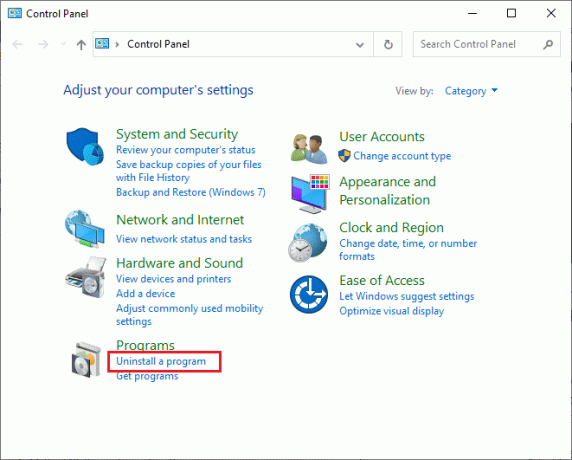
3. Izvēlieties Tvaiks lietotni sarakstā un noklikšķiniet uz Atinstalēt pogu augšējā joslā, lai sāktu Steam lietotnes atinstalēšanu.
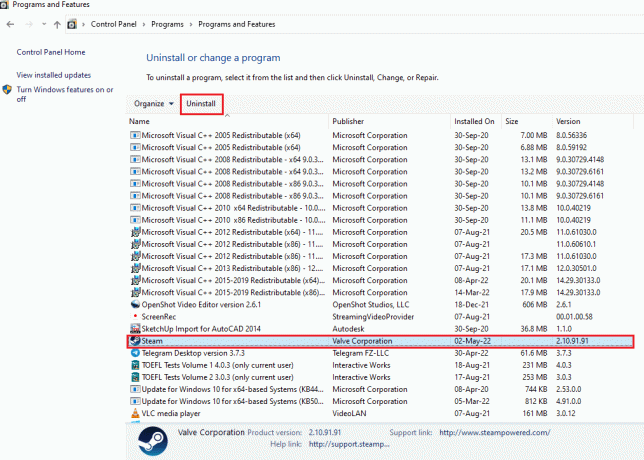
4. Noklikšķiniet uz Atinstalēt pogu Steam atinstalēšanas logā, lai datorā atinstalētu lietotni Steam.
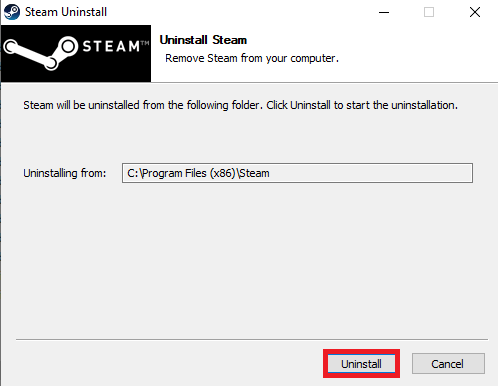
5. Dzēst Tvaiks mapi atrašanās vietas ceļā Vietējais disks (C:) > Programmu faili (x86) nospiežot Dzēst taustiņu.
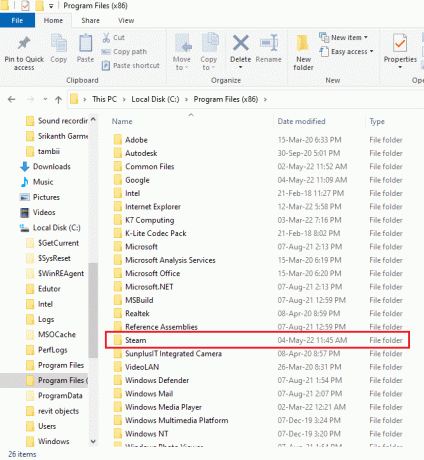
Tālāk aprakstītās darbības palīdzēs jums no jauna pārinstalēt Steam lietotni datorā.
6. Atveriet oficiālā lietotnes Steam vietne savā noklusējuma tīmekļa pārlūkprogrammā un noklikšķiniet uz Instalējiet Steam pogu mājas lapas augšējā labajā stūrī.

7. Noklikšķiniet uz UZSTĀDĪT STEAM pogu nākamajā lapā, lai datorā lejupielādētu lietotni Steam.
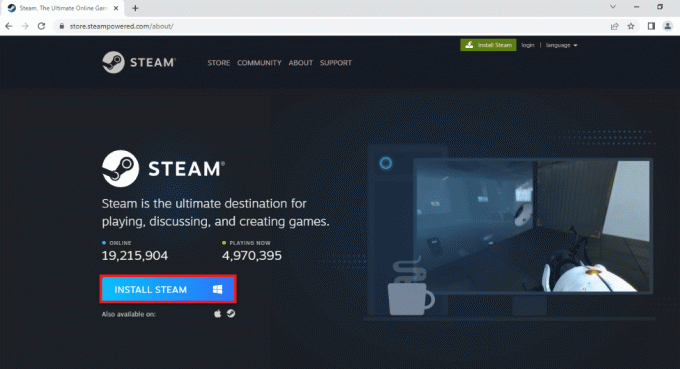
8. Noklikšķiniet uz lejupielādētā SteamSetup.exe failu lapas apakšējā kreisajā stūrī, lai datorā palaistu lietotni Steam.
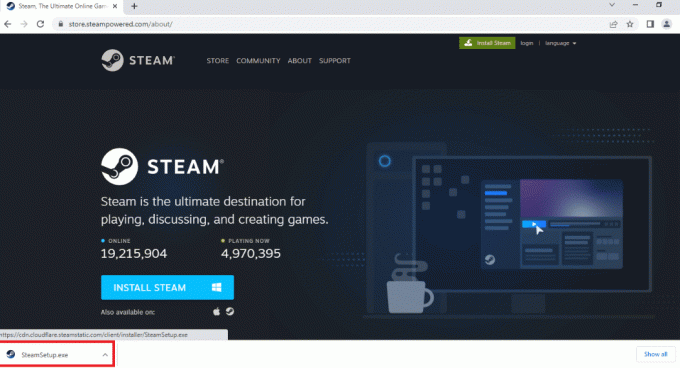
9. Noklikšķiniet uz Nākamais pogu Steam iestatīšanas logā, lai sāktu Steam lietotnes iestatīšanu datorā.
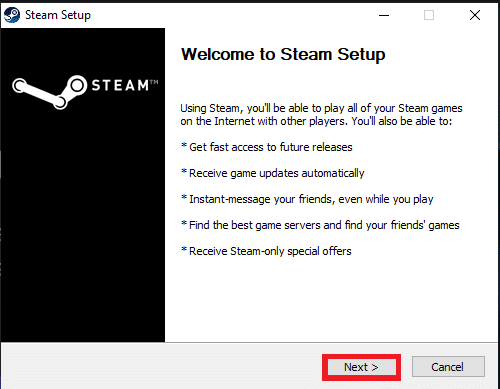
10. Nākamajā logā atlasiet valodu pēc savas izvēles un noklikšķiniet uz Nākamais pogu vednī.
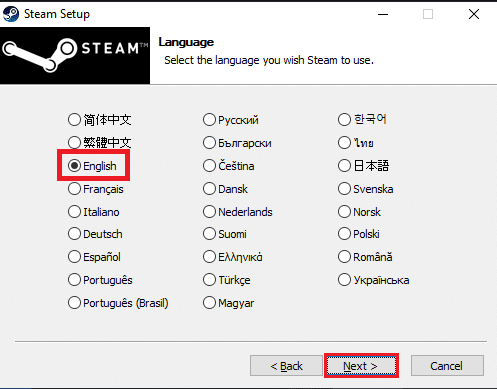
11. Atlasiet Steam lietotnes mērķa mapi, noklikšķinot uz Pārlūkot… pogu un noklikšķinot uz Uzstādīt pogu, lai pabeigtu lietotnes instalēšanu.
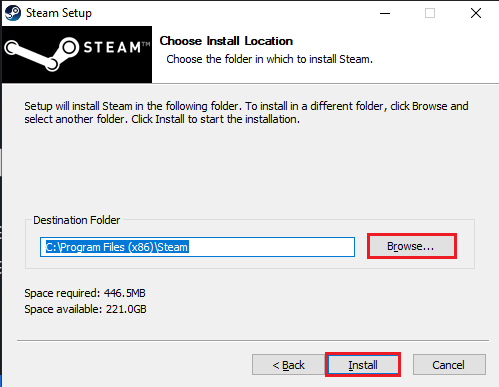
12. Noklikšķiniet uz Pabeigt pogu uz Steam iestatīšanas pabeigšana logu, lai pabeigtu tvaika iestatīšanu.
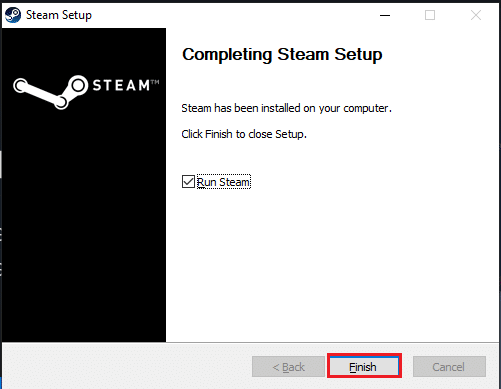
13. Izveidojiet jaunu kontu vai piesakieties savā esošajā kontā, izmantojot pieteikšanās akreditācijas datus vietnē Tvaiks lietotne.

Ieteicams:
- Top 16 labākais budžeta Phablet
- Labojiet Skyrim, kas netiks palaists operētājsistēmā Windows 10
- Labojiet Steam attālās atskaņošanas problēmu, kas nedarbojas operētājsistēmā Windows 10
- Izlabojiet trūkstošo lejupielādēto failu kļūdu pakalpojumā Steam
Rakstā ir apskatītas metodes, kā novērst problēmu steam_api64.dll failu savā Steam lietotnē. Lai datorā labotu steam_api64.dll trūkstošo kļūdu, varat izmēģināt visas iepriekš aprakstītās metodes. Rakstā ir arī sniegta informācija par steam_api64.dll lejupielādes procesu. Ja jums ir kādi ieteikumi vai jautājumi, ievietojiet tos komentāru sadaļā, lai mēs varētu atgriezties ar atbildēm.


